Thêm & Preview các hiệu ứng chuyển Slide trong Powerpoint 2010
Powerpoint cung cấp các tính năng về hiệu ứng chuyển slide mà cho phép bạn xác định cách mà các slide chuyển động trong quá trình thuyết trình.
Dưới đây là các bước để thêm và preview các hiệu ứng chuyển slide:
Bước 1: Chọn một slide mà bạn muốn áp dụng hiệu ứng chuyển slide.
Bước 2: Bạn vào Transition Scheme ở dưới dải Transitions .
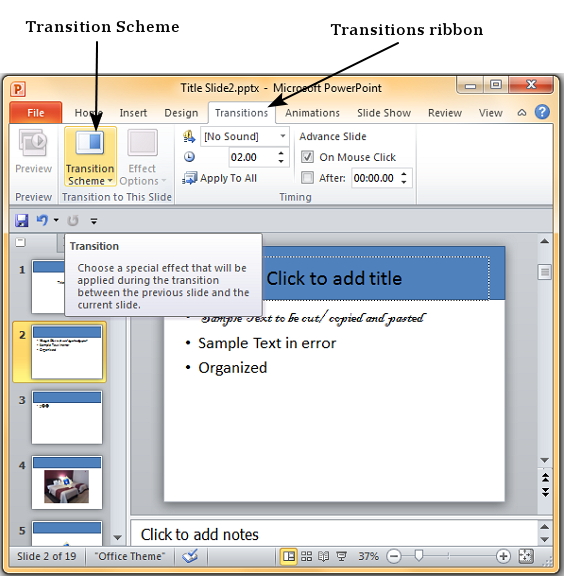
Bước 3: Bạn chọn một trong các sơ đồ chuyển từ trong danh sách. Ngay khi đó Powerpoint sẽ cho bạn một sự xem trước của sơ đồ. Nếu bạn không thỏa mãn, bạn có thể chọn sơ đồ khác. Sơ đồ cuối cùng bạn chọn sẽ được áp dụng cho slide.
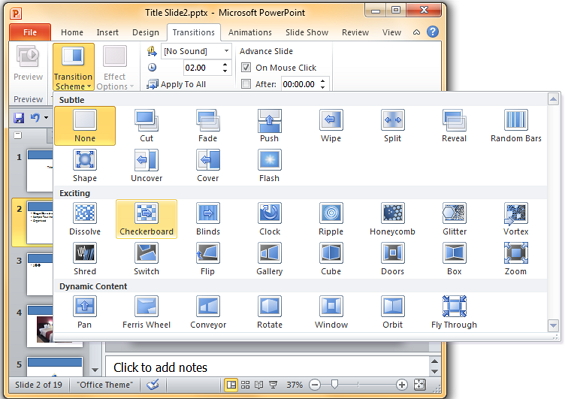
Bước 4: Bạn có thể thay đổi hiệu ứng của sơ đồ đã chọn từ menu Effect Option. Mọi sơ đồ có một thiết lập duy nhất các tùy chọn hiệu ứng.
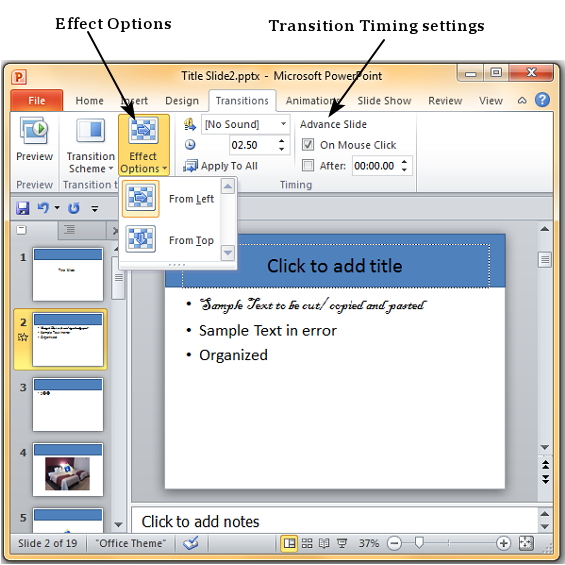
Bước 5: Bạn có thể tùy chỉnh các thiết lập về thời gian hiệu ứng chuyển từ khu vực Timing.
Bước 6: Để preview các hiệu ứng chuyển slide, bạn nhấn vào Preview.
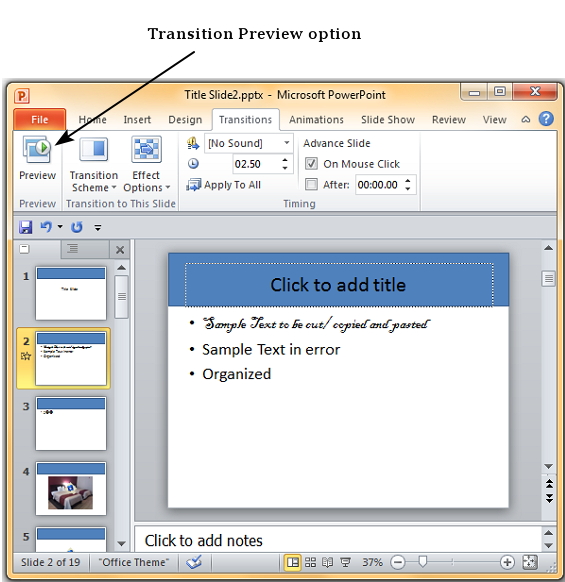
Đã có app VietJack trên điện thoại, giải bài tập SGK, SBT Soạn văn, Văn mẫu, Thi online, Bài giảng....miễn phí. Tải ngay ứng dụng trên Android và iOS.
Theo dõi chúng tôi miễn phí trên mạng xã hội facebook và youtube:Follow fanpage của team https://www.facebook.com/vietjackteam/ hoặc facebook cá nhân Nguyễn Thanh Tuyền https://www.facebook.com/tuyen.vietjack để tiếp tục theo dõi các loạt bài mới nhất về Java,C,C++,Javascript,HTML,Python,Database,Mobile.... mới nhất của chúng tôi.
- Đề thi lớp 1 (các môn học)
- Đề thi lớp 2 (các môn học)
- Đề thi lớp 3 (các môn học)
- Đề thi lớp 4 (các môn học)
- Đề thi lớp 5 (các môn học)
- Đề thi lớp 6 (các môn học)
- Đề thi lớp 7 (các môn học)
- Đề thi lớp 8 (các môn học)
- Đề thi lớp 9 (các môn học)
- Đề thi lớp 10 (các môn học)
- Đề thi lớp 11 (các môn học)
- Đề thi lớp 12 (các môn học)
- Giáo án lớp 1 (các môn học)
- Giáo án lớp 2 (các môn học)
- Giáo án lớp 3 (các môn học)
- Giáo án lớp 4 (các môn học)
- Giáo án lớp 5 (các môn học)
- Giáo án lớp 6 (các môn học)
- Giáo án lớp 7 (các môn học)
- Giáo án lớp 8 (các môn học)
- Giáo án lớp 9 (các môn học)
- Giáo án lớp 10 (các môn học)
- Giáo án lớp 11 (các môn học)
- Giáo án lớp 12 (các môn học)




 Giải bài tập SGK & SBT
Giải bài tập SGK & SBT
 Tài liệu giáo viên
Tài liệu giáo viên
 Sách
Sách
 Khóa học
Khóa học
 Thi online
Thi online
 Hỏi đáp
Hỏi đáp

